ExcelでYEARFRAC関数を使用する方法
この記事では、ExcelでYEARFRAC関数を使用する方法について学習します。
YEARFRAC関数は、start_dateとend_dateの間の年の割合を計算します。 6か月の期間は半年で0。5年です。したがって、結果を年形式で表示するには、YEARFRAC関数を使用します。
YEARFRAC関数は、start_dateとend_dateの間の年の端数を返す組み込みの財務関数です。
構文:
=YEARFRAC ( start_date, end_date, [basis])
Start_date:開始日を表す有効な日付end_date:終了日ベースを表す有効な日付:[オプション]日数ベース。デフォルトは0です。
|
Basis |
Day count basis |
|
0 |
US (NASD) 30 / 360 |
|
1 |
actual / actual |
|
2 |
actual / 360 |
|
3 |
actual / 365 |
|
4 |
European 30 / 360 |
例でこの関数を使用して理解しましょう。
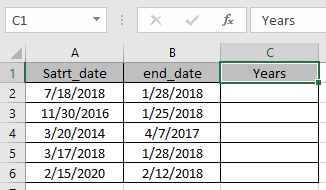
ここに、指定された2つの日付の間のYEARFRAC値を計算するための値があります。
次の式を使用します:
=YEARFRAC ( A2, B2 )
A2:セル参照として指定された開始日。
B2:セル参照として指定された終了日。
B5:0(デフォルト)は日数ベースの方法を指定しますUS(NASD)30/360を選択します。[オプション]
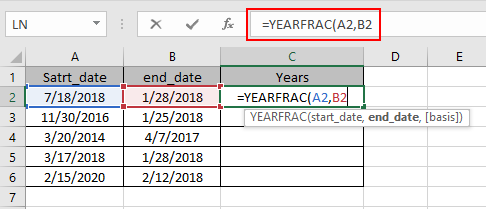
ここでは、関数へのすべての引数がセル参照として指定されています。
注:*数式の日付は、セル参照またはDATE関数を使用して入力する必要があります。 Excelの日付形式は#VALUEを作成します!結果の計算中にエラーが発生しました。関数への入力として日付を取得しながら、Excelでセル参照またはDATE関数を使用します。Enterキーを押してYEARFRAC値を取得します
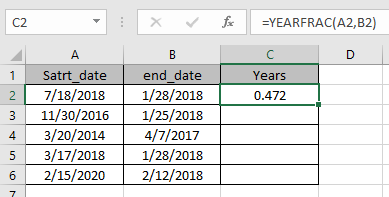
結果は、2つの日付間の年のギャップを指定します。
Ctrl + D *ショートカットキーを使用して、数式を他のセルにコピーします。
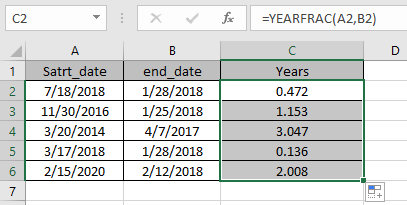
ご覧のとおり、この関数は正常に機能します。いくつかの観察ミスを覚えておくために、以下のメモを参照してください。注:
。 Excelは日付をシリアル番号として保存し、関数による計算に使用されます。したがって、関数に直接引数を与えるのではなく、セル参照として日付を使用することをお勧めします。
。関数は#VALUE!を返します。入力のstart_dateとend_dateが有効な日付でない場合はエラーになります。
。関数は#NUMを返します!引数基底の値が<0または> 4の場合、エラーが発生します。ExcelでYEARFRAC関数と参照セルを使用する方法を理解していただければ幸いです。 Excel関数に関するその他の記事はこちらからご覧ください。上記の記事に対するご質問やフィードバックをお気軽にお知らせください。
関連記事:
link:/ summary-the-subtotal-function-in-excel [ExcelでSUBTOTAL関数を使用する方法]
link:/ mathematical-functions-excel-log10-function [ExcelLOG10関数の使用方法]
link:/ excel-formula-and-function-how-to-use-the-imexp-function-in-excel [ExcelでIMEXP関数を使用する方法]
link:/ excel-formula-and-function-how-to-use-the-imconjugate-function-in-excel [ExcelでIMCONJUGATE関数を使用する方法]
link:/ mathematical-functions-how-to-use-the-imargument-function-in-excel [ExcelでIMARGUMENT関数を使用する方法]
人気の記事
link:/ excel-generals-how-to-edit-a-dropdown-list-in-microsoft-excel [ドロップダウンリストを編集する]
link:/ Tips-conditional-formatting-with-if-statement [条件付き書式の場合]
link:/ lookup-formulas-vlookup-by-date-in-excel [Vlookup by date]